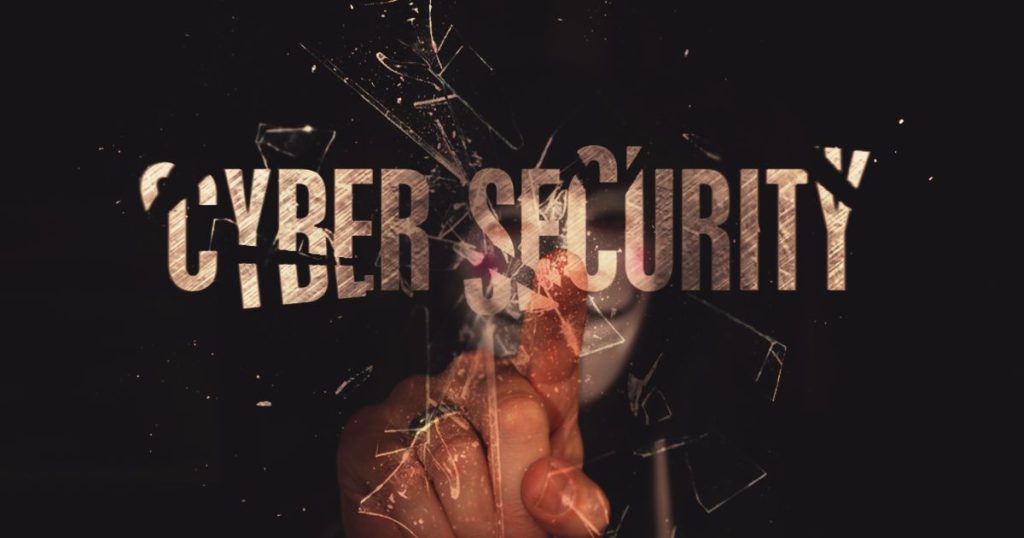瀏覽器首頁突然變成陌生的網站,搜尋結果也被導向奇怪的地方?這很可能是首頁被綁架了。別擔心,這並非無法解決的問題。多數情況下,你可以嘗試先將瀏覽器設定還原至預設值。以 Chrome、Firefox 或 IE 為例,進入設定頁面,找到「重設瀏覽器設定」的選項,通常就能快速恢復。
除了重置瀏覽器,檢查瀏覽器擴充功能也相當重要。有些惡意程式會偽裝成實用工具,偷偷修改你的首頁。試著關閉或移除近期安裝的可疑擴充功能,往往能找到問題的根源。
另外,建議你檢查瀏覽器的預設搜尋引擎和首頁設定,確認是否被篡改。養成定期檢查這些設定的習慣,有助於及早發現並解決問題。從我的經驗來看,保持警覺,避免點擊不明連結或下載未經授權的軟體,纔是預防首頁被綁架的最佳策略。
這篇文章的實用建議如下(更多細節請繼續往下閱讀)
針對「首頁被綁架」問題,這裡有三個快速又實用的建議:
- 立即重設瀏覽器! Chrome、Firefox、IE都有「重設瀏覽器設定」功能,能快速還原首頁和移除惡意工具列。找不到設定?文章裡有詳細步驟教學,照著做就對了!
- 檢查可疑擴充功能! 綁架程式常偽裝成實用工具。關閉或移除最近安裝的擴充功能,特別是不明來源的,很可能就能解決問題。試試關閉後重新開啟,找出元兇!
- 養成安全上網習慣! 預防勝於治療!別亂點不明連結,避免下載未經授權的軟體。定期檢查瀏覽器設定,確保首頁和搜尋引擎沒有被篡改。
瀏覽器被綁架?快速重設,首頁立刻回歸!
瀏覽器首頁被綁架,真的是一件令人頭痛的事情!原本設定
Chrome 瀏覽器:重設設定,擺脫綁架
Chrome 是許多人愛用的瀏覽器,操作簡單、擴充功能豐富。如果不幸被綁架,重設功能可以幫你快速恢復預設狀態:
- 點擊 Chrome 視窗右上角的「⋮」選單(通常是三個直立的點)。
- 選擇「設定」。
- 在設定頁面中,拉到最下方,點擊「進階」。
- 找到「重設與清理」區塊,點擊「將設定還原成原始預設值」。
- Chrome 會跳出視窗,再次確認是否要重設。請仔細閱讀說明,確認重設會清除哪些資料。確認後,點擊「重設設定」。
提醒:重設 Chrome 會清除你的Cookie、暫存資料、擴充功能和部分設定。不過,你的書籤、歷史記錄和已儲存的密碼通常會被保留。如果擔心密碼遺失,請確保已開啟 Chrome 的密碼同步功能。重設完成後,重新啟動 Chrome,看看首頁是否已經恢復正常!
Firefox 瀏覽器:一鍵還原,告別惡意首頁
Firefox 瀏覽器的重設功能同樣非常方便,可以快速清除惡意首頁,讓瀏覽器恢復乾淨:
- 點擊 Firefox 視窗右上角的「☰」選單(通常是三條橫線)。
- 選擇「說明」,然後點擊「更多疑難排解資訊」。
- 在「疑難排解資訊」頁面,你會看到「重設 Firefox」按鈕。點擊它。
- Firefox 會跳出視窗,再次確認是否要重設。確認後,點擊「重設 Firefox」。
提醒:重設 Firefox 會移除你的擴充功能、佈景主題、網站偏好設定等。你的書籤、歷史記錄和密碼也會被保留。重設後,Firefox 會自動關閉並重新啟動。確認首頁是否已經恢復正常!
Internet Explorer (IE) 瀏覽器:重設大法,清除綁架痕跡
雖然 IE 瀏覽器的使用者可能不多了,但如果你的電腦還是使用 IE,並且遇到首頁被綁架的問題,也可以透過重設功能來解決:
- 打開 Internet Explorer,點擊右上角的「工具」按鈕(通常是齒輪圖示)。如果沒有看到「工具」按鈕,可以按下 Alt 鍵,讓選單列顯示出來。
- 選擇「網際網路選項」。
- 在「網際網路選項」視窗中,點擊「進階」標籤。
- 在「重設 Internet Explorer 設定」區塊,點擊「重設」按鈕。
- 勾選「刪除個人設定」,然後再次點擊「重設」。
提醒:重設 IE 會清除你的Cookie、暫存檔案、瀏覽記錄、密碼和個人設定。重設完成後,重新啟動 IE,看看首頁是否已經恢復正常!如果重設後問題仍然存在,可能需要檢查電腦中是否安裝了惡意軟體。
如果重設瀏覽器後,首頁仍然無法恢復正常,別灰心!接下來,我們會教你如何仔細檢查瀏覽器的擴充功能和設定,找出首頁被綁架的真正原因!敬請期待!
揪出罪魁禍首:擴充功能與首頁被綁架
瀏覽器首頁被綁架,除了惡意軟體直接修改設定外,很多時候是瀏覽器擴充功能在暗中搞鬼!這些擴充功能可能是您不小心安裝的,或者偽裝成實用工具,一旦安裝後,它們就能夠修改您的首頁、預設搜尋引擎,甚至插入廣告,讓您在使用瀏覽器時感到困擾。
如何檢查並移除可疑的擴充功能?
不同瀏覽器檢查擴充功能的方式略有不同,以下分別針對 Chrome、Firefox 和 IE 提供詳細步驟:
Google Chrome:
- 在 Chrome 瀏覽器網址列輸入
chrome://extensions並按下 Enter 鍵。 - 仔細檢查已安裝的擴充功能列表,看看是否有不明來源、名稱可疑、或者您不記得安裝的擴充功能。
- 如果發現可疑的擴充功能,請點擊「移除」按鈕將其移除。移除前,您可以先停用擴充功能,觀察瀏覽器行為是否恢復正常,以確認是否為該擴充功能所導致。
- 特別留意那些要求過多權限的擴充功能。例如,一個簡單的筆記工具,卻要求存取您的瀏覽歷史記錄,這可能就存在風險。
Mozilla Firefox:
- 在 Firefox 瀏覽器中,點擊右上角的選單按鈕(三條橫線),然後選擇「附加元件」。
- 在「擴充套件」面板中,檢查已安裝的擴充功能列表。同樣地,尋找不明來源或可疑的擴充功能。
- 點擊可疑擴充功能旁的「移除」按鈕將其移除。您也可以先停用擴充功能進行測試。
- Firefox 提供更嚴格的擴充功能審核機制,但仍然需要您保持警惕,避免安裝未經驗證的擴充功能。
Internet Explorer:
- 在 Internet Explorer 瀏覽器中,點擊右上角的「工具」按鈕(齒輪圖示),然後選擇「管理附加元件」。
- 在「管理附加元件」視窗中,選擇「工具列和擴充功能」。
- 檢查已啟用的擴充功能列表,尋找不明來源或可疑的擴充功能。
- 選取可疑的擴充功能,然後點擊「停用」按鈕。如果停用後問題解決,則可以將其移除。
- 由於 Internet Explorer 的安全性較弱,更容易受到惡意擴充功能的攻擊,因此更需要謹慎檢查。
防範未然:如何避免安裝惡意擴充功能?
- 只從官方商店安裝擴充功能: Chrome 線上應用程式商店和 Firefox 附加元件網站都對擴充功能進行審核,相對安全。
- 仔細閱讀擴充功能的說明和權限要求: 瞭解擴充功能的功能和它需要存取的資訊。
- 查看擴充功能的評價和評論: 其他使用者的回饋可以幫助您判斷擴充功能是否安全可靠。
- 定期檢查已安裝的擴充功能: 移除不再使用的擴充功能,減少潛在的風險。
- 避免安裝來路不明的軟體或網站推薦的擴充功能: 這些擴充功能很可能隱藏惡意程式碼。
透過仔細檢查並移除可疑的擴充功能,您可以有效地解決首頁被綁架的問題,並提升瀏覽器的安全性。切記,防範勝於治療,養成良好的瀏覽習慣才能避免再次受到類似問題的困擾。如果想要了解更多關於瀏覽器擴充功能的資訊,可以參考Chrome 線上應用程式商店說明。
檢查瀏覽器設定:揪出首頁被綁架的蛛絲馬跡
完成了瀏覽器重設和擴充功能的檢查後,下一步就是要仔細檢查瀏覽器的各項設定,看看是否有被惡意程式偷偷修改的地方。這就像是偵探在犯罪現場尋找蛛絲馬跡,一點小細節都不能放過!
Chrome 瀏覽器設定檢查
對於 Chrome 使用者,請依照以下步驟檢查:
- 檢查預設搜尋引擎:
有時候,綁架者會將你的預設搜尋引擎更改為他們自己的網站,以便追蹤你的搜尋行為或顯示廣告。要檢查並更改預設搜尋引擎:
- 點擊 Chrome 瀏覽器右上角的「⋮」選單按鈕。
- 選擇「設定」。
- 在「搜尋引擎」區塊,查看「搜尋引擎」下拉選單中是否為你熟悉的搜尋引擎 (例如:Google、Bing、DuckDuckGo)。
- 如果發現不明或可疑的搜尋引擎,請點擊下拉選單,選擇你偏
Firefox 瀏覽器設定檢查
Firefox 使用者可以透過以下方式檢查設定:
- 檢查首頁設定:
確認你的首頁設定是否被竄改:
- 點擊 Firefox 瀏覽器右上角的「☰」選單按鈕。
- 選擇「選項」。
- 在「首頁」面板中,查看「新視窗和新分頁」設定。
- 確認「首頁和新視窗」是否設定為你偏
Internet Explorer (IE) 瀏覽器設定檢查
雖然 IE 瀏覽器已較少人使用,但為了完整起見,還是提供檢查步驟:
- 檢查首頁設定:
確認首頁沒有被惡意程式修改:
- 點擊 IE 瀏覽器右上角的「齒輪」圖示,然後選擇「網際網路選項」。
- 在「一般」標籤的「首頁」區塊,檢查網址是否為你偏小提醒:在檢查瀏覽器設定時,如果發現任何不尋常的設定或不熟悉的網址,都應該提高警覺。立即更改設定,並考慮使用防毒軟體進行掃描,以確保系統安全。
檢查瀏覽器設定:揪出首頁被綁架的蛛絲馬跡 瀏覽器 檢查項目 檢查步驟 注意事項 Chrome 檢查預設搜尋引擎 - 點擊 Chrome 瀏覽器右上角的「⋮」選單按鈕。
- 選擇「設定」。
- 在「搜尋引擎」區塊,查看「搜尋引擎」下拉選單中是否為你熟悉的搜尋引擎。
- 如果發現不明或可疑的搜尋引擎,請點擊下拉選單,選擇你偏好的搜尋引擎。
發現不尋常的設定或不熟悉的網址,立即更改設定,並考慮使用防毒軟體掃描。 檢查擴充功能 請參考瀏覽器重設或擴充功能檢查步驟。 檢查其他設定 仔細檢查其他設定,確認沒有被惡意程式修改。 Firefox 檢查首頁設定 - 點擊 Firefox 瀏覽器右上角的「☰」選單按鈕。
- 選擇「選項」。
- 在「首頁」面板中,查看「新視窗和新分頁」設定。
- 確認「首頁和新視窗」是否設定為你偏好的網頁。
發現不尋常的設定或不熟悉的網址,立即更改設定,並考慮使用防毒軟體掃描。 檢查擴充功能 請參考瀏覽器重設或擴充功能檢查步驟。 檢查其他設定 仔細檢查其他設定,確認沒有被惡意程式修改。 Internet Explorer (IE) 檢查首頁設定 - 點擊 IE 瀏覽器右上角的「齒輪」圖示,然後選擇「網際網路選項」。
- 在「一般」標籤的「首頁」區塊,檢查網址是否為你偏好的網頁。
發現不尋常的設定或不熟悉的網址,立即更改設定,並考慮使用防毒軟體掃描。 檢查擴充功能 請參考瀏覽器重設或擴充功能檢查步驟。 檢查其他設定 仔細檢查其他設定,確認沒有被惡意程式修改。 用防毒軟體掃描,徹底清除首頁被綁架的殘餘
即使您已經重設瀏覽器、移除了可疑的擴充功能並檢查了瀏覽器設定,惡意軟體可能仍然潛藏在您的電腦中,伺機而動。因此,使用防毒軟體進行全盤掃描是徹底清除首頁綁架殘餘的關鍵步驟。就像大掃除一樣,我們要把藏在角落的灰塵都清掃乾淨!
選擇可靠的防毒軟體
市面上的防毒軟體琳瑯滿目,選擇一款信譽良好、更新頻繁的防毒軟體至關重要。
- 付費防毒軟體: 通常提供更全面的保護,例如實時監控、進階威脅偵測和客戶支持。常見的選擇包括 Norton、McAfee、Bitdefender 等。您可以參考獨立評測機構 AV-Test 的報告,瞭解各款防毒軟體的效能表現: AV-Test。
- 免費防毒軟體: 雖然功能可能不如付費版本完整,但對於一般使用者來說,也能提供基本的防護。Avast、AVG 和 Windows Defender 都是不錯的選擇。 Windows Defender 是 Windows 系統內建的防毒軟體,會自動更新病毒碼,對於輕度使用者來說,已經具備一定的防護能力。
進行全盤掃描
選擇好防毒軟體後,請務必進行全盤掃描,確保掃描到電腦中的每一個角落。掃描時間可能會比較長,請耐心等待。
- 開啟您選擇的防毒軟體。
- 找到「掃描」或「病毒掃描」選項。
- 選擇「全盤掃描」或「完整掃描」。
- 開始掃描,並耐心等待掃描完成。
處理掃描結果
掃描完成後,防毒軟體會列出偵測到的威脅。請務必仔細檢查掃描結果,並根據防毒軟體的建議處理這些威脅。常見的處理方式包括:
- 隔離: 將可疑檔案隔離,使其無法對系統造成危害。
- 刪除: 將惡意檔案徹底刪除。
- 修復: 嘗試修復被感染的檔案。
如果防毒軟體無法自動處理某些威脅,可能需要您手動處理。請仔細閱讀防毒軟體的說明文件,或尋求專業人士的協助。
使用免費線上掃描工具
除了安裝防毒軟體外,您也可以使用一些免費的線上掃描工具進行快速檢測。這些工具通常不需要安裝,可以直接在瀏覽器中使用。例如:
- VirusTotal: VirusTotal 是一個線上掃描服務,可以分析檔案和網址是否含有惡意程式。
- ESET Online Scanner: ESET Online Scanner 提供一次性的病毒掃描服務,無需安裝任何軟體。
注意: 線上掃描工具通常只能檢測已知的威脅,無法提供全面的保護。建議您還是安裝一款可靠的防毒軟體,以獲得更完整的防護。
提醒: 定期更新防毒軟體的病毒碼,才能確保其能夠偵測到最新的威脅。養成定期掃描電腦的習慣,讓您的系統保持健康!
首頁被綁架結論
看完以上的 Chrome、Firefox 和 IE 的快速解救攻略及完整教學,相信您已經對首頁被綁架的應對方法有更深入的瞭解。 從重設瀏覽器、檢查擴充功能、確認設定,到使用防毒軟體掃描,每一步都是為了將潛藏的威脅徹底清除,讓您的瀏覽器恢復乾淨、安全。
請記住,預防勝於治療。 養成良
希望這篇文章能幫助您擺脫首頁被綁架的困擾,享受安全、暢快的網路體驗! 如果您還有任何疑問,歡迎隨時查閱相關文章或尋求專業協助。
首頁被綁架 常見問題快速FAQ
Q1:我的瀏覽器首頁突然變成奇怪的網站,而且搜尋結果也被導向不明連結,這是怎麼回事?
這表示您的瀏覽器很可能被綁架了!首頁被綁架是指惡意程式或瀏覽器擴充功能未經您的同意,竄改了您的瀏覽器首頁和預設搜尋引擎,導致您每次開啟瀏覽器或進行搜尋時,都會被導向惡意的網站。這些網站通常會充斥著廣告、詐騙連結,甚至可能竊取您的個人資料。建議您立即按照文章中的步驟進行排查和處理,例如重設瀏覽器、檢查擴充功能、使用防毒軟體掃描等。
Q2:重設瀏覽器會刪除我的所有資料嗎?重設前需要做什麼準備?
重設瀏覽器不會刪除您的所有資料。通常情況下,重設功能會清除您的 Cookie、暫存資料、擴充功能和部分設定,但您的書籤、歷史記錄和已儲存的密碼通常會被保留。
為了確保萬無一失,建議您在重設前先進行以下準備:- 備份書籤: 將書籤匯出成 HTML 檔案,以防遺失。
- 確認密碼同步: 如果您使用瀏覽器的密碼同步功能,請確保已開啟,以便在重設後重新登入帳戶。
- 記錄重要設定: 如果您對瀏覽器進行了特殊的設定,例如字型大小、語言設定等,請記錄下來,以便在重設後重新設定。
Q3:我已經按照文章中的步驟重設了瀏覽器、移除了可疑的擴充功能,也用防毒軟體掃描了,為什麼首頁還是無法恢復正常?
如果嘗試了上述方法後,首頁仍然無法恢復正常,可能表示問題比較複雜,可能的原因包括:
- 惡意軟體殘留: 某些惡意軟體非常頑固,即使經過掃描也可能無法完全清除。
- 系統檔案被修改: 惡意程式可能修改了系統檔案,導致瀏覽器設定無法正常恢復。
- 網路設定被竄改: 惡意程式可能修改了網路設定,例如 DNS 設定,導致您被導向惡意的網站。
建議您:
- 嘗試使用不同的防毒軟體進行掃描: 不同的防毒軟體對於病毒的偵測能力可能有所不同。
- 檢查網路設定: 確認 DNS 設定是否正確,避免使用不明來源的 DNS 伺服器。
- 尋求專業人士的協助: 如果您無法自行解決問題,建議尋求專業的電腦維修人員或資訊安全專家的協助。